Hogyan használd a Samsung Odyssey OLED G8 gaming monitorodat?

Az új Samsung Odyssey OLED G8 gaming monitor élénk színeket, valamint kiváló kontrasztú, tiszta fekete árnyalatokat kínál. Ultra-WQHD (3440x1440) felbontású, 21:9 arányú kijelzője vékony fém dizájnnal ötvöződik. Gyors (0,1 ms-os) válaszidejének és 175 Hz-es frissítési sebességének köszönhetően szinte instant reakcióidővel játszhatod kedvenc játékaidat.
Megjegyzés: Ha problémát tapasztalsz a Samsung Odyssey OLED G8 gaming monitoroddal kapcsolatban, kérjük, hogy ellenőrizd, hogy elérhető-e szoftverfrissítés. Az eszköz modelljétől és szoftververziójától függően az eszköz képernyőfelvételei és menüi eltérőek lehetnek. OTT (over-the-top, vagyis interneten keresztül streamelő) alkalmazásokból származó 21:9 tartalmak lejátszásakor a tartalomszolgáltató üzletpolitikájától függően előfordulhat, hogy a tartalmak nem teljes képernyős módban jelennek meg.
Külső eszközök csatlakoztatása
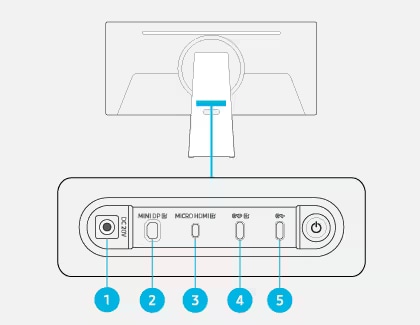
Megjegyzés: Az alacsonyabb verziójú kábelek nem támogatják a videobemeneti funkciót (Displayport ALT). A rendszer legfeljebb 65 W-os töltési teljesítményt támogat. A töltési sebesség a csatlakoztatott eszköztől függően változhat.
Megjegyzés: A rendszer legfeljebb 15 W-os töltési teljesítményt támogat. A töltési sebesség a csatlakoztatott eszköztől függően változhat.
A vezérlőpult használata
A monitort a hátulján található többállású vezérlőgombbal vezérelheted.
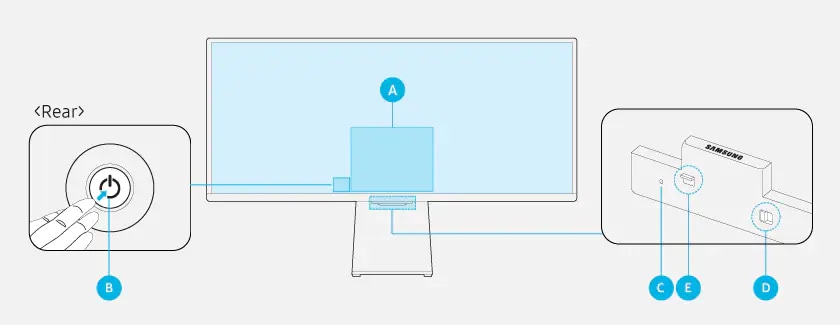
A. Vezérlés menü
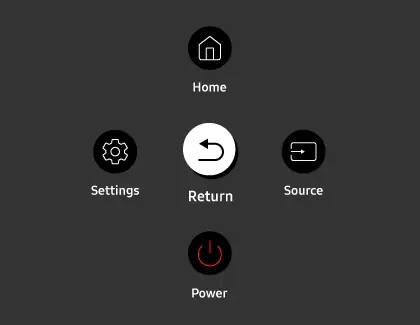
- Kezdőlap: Megjelenik a kezdőképernyő.
- Beállítások: Megjelenik a monitorbeállítások módosítására szolgáló menü. Amikor a játék mód be van kapcsolva, a Beállítások gomb hosszan történő megnyomásával elindíthatod a játéksávot.
- Vissza: Kilépés a funkció menüképernyőjéről.
- Forrás: Módosíthatod a bemeneti forrást. A külső bemeneti jel megjelenik a képernyő alján.
- Kikapcsolás: A monitor be- vagy kikapcsolódik.
B. Vezérlőgomb
- A gomb rövid megnyomása: Megjeleníti a vezérlés menüt. A menüben éppen kiemelt elem kiválasztása vagy aktiválása.
- A gomb hosszú megnyomása: A jelenlegi funkció leáll.
- Fel/le gomb: Csatorna váltása.
- Bal/jobb gomb: A hangerő módosítása.
Megjegyzés: A gombok az adott helyzettől függően eltérően működhetnek.
C. Mikrofon
D. Mikrofon kapcsoló
A monitor alján lévő kapcsolóval engedélyezheted és letilthatod a mikrofont. Ha a mikrofon ki van kapcsolva, akkor a mikrofonhoz kapcsolódó egyik hangfunkció sem lesz elérhető.
Megjegyzés: A mikrofon kapcsoló elhelyezkedése és alakja a modelltől függően eltérő lehet. A rendszer nem menti a mikrofonadatokat.
E. Tápfeszültségjelző
- A LED világítani kezd, amikor a monitort kikapcsolod.
- A LED villogni kezd, amikor a monitor készenléti módba lép. Ha a monitor 60 másodpercig nem észlel jelet, akkor készenléti módba lép. Ha bármilyen bemeneti jel érkezik vagy bármelyik gombot megnyomod a távirányítón, akkor a képernyő ismét bekapcsolódik.
Megjegyzések:
- Az alkatrészek színe és alakja eltérő lehet a képeken látottól.
- Ha a SAMSUNG logón vagy a monitor alján lévő védőfóliát nem távolítod el, akkor előfordulhat, hogy a képernyő halvány lesz.
- A Samsung okos-távirányítón található gombok használatakor (a főkapcsoló gombot kivéve) a jelvevő LED nem fog villogni.
A készenléti mód időzítőjének a használata
Ha nem érkezik külső bemenőjel, akkor a monitor képernyője bizonyos idő elteltével készenléti módba lép. A Készenléti mód időzítője menüben kiválaszthatod a készenléti mód időtartamát. A beállított idő elteltével a képernyő automatikusan készenléti módba lép. Az alapértelmezett érték 60 másodperc. Ehelyett azonban 30 vagy 90 másodpercet is beállíthatsz.
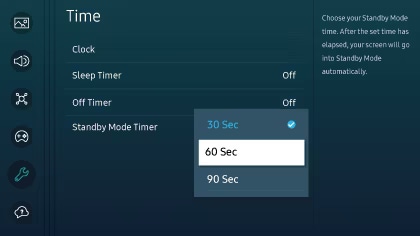
Hibaelhárítás számítógéphez történő csatlakoztatás esetén
- Számítógéphez történő csatlakoztatás esetén nem támogatott a 3440x1440 képpontos (120 Hz-en) vagy a 3440x1440 képpontos (175 Hz-en) felbontás
Ha nem tudod beállítani a 3440x1440 képpontos (120 Hz-en) vagy a 3440x1440 képpontos (175 Hz-en) felbontást, akkor győződj meg róla, hogy a játék mód be van kapcsolva. A játék mód engedélyezéséhez lépj a Menü pontra, és válaszd ki a Beállítások, majd az Összes beállítás elemet. Válaszd ki a Játék, majd a Játék mód elemet. Amikor a játék mód be van kapcsolva, az optimális felbontás 3440x1440 (120 Hz-en), a legnagyobb felbontás pedig 3440x1440 (175 Hz-en) (Freesync/VRR). Győződj meg róla, hogy a számítógéped videokártyájának az illesztőprogramja naprakész, valamint hogy tanúsítvánnyal rendelkező, kompatibilis HDMI-kábelt használsz.
Megjegyzés: A FreeSync (VRR) funkció csak HDMI módban és DisplayPort módban működik. Kapcsold be az AMD videokártya FreeSync funkcióját.
- A számítógép képernyője nem jelenik meg vagy villódzva jelenik meg
Ha a képernyő nem jelenik meg, vagy a rendszer nem ismeri fel a számítógépet, ellenőrizd az áramellátást, majd válaszd le és csatlakoztasd újra a HDMI-kábelt. Ha a hiba továbbra is fennáll, akkor győződj meg róla, hogy a számítógép nincs Alvó módban, valamint a Menü -> Beállítások pontban a Kiterjesztett bemeneti jel beállítást állítsd BE értékre. Válaszd ki az Összes beállítás -> Kapcsolat -> Külsőeszköz-kezelő elemet. Válaszd ki a Kiterjesztett bemeneti jelet
- A megjelenített kép mérete nem igazodik a képernyőhöz, az eszköz neve „Ismeretlen”, vagy a Szakértő beállítások opció szürke (nem választható)
A hiba kijavításához módosítsd a külső eszköz nevét. Számítógéphez történő csatlakoztatás esetén a nevet „PC”-re kell állítani. Válaszd ki a Menü -> Csatlakoztatott eszközök -> HDMI elemet. Nyomd meg a LE iránygombot, majd válaszd ki a Szerkesztés elemet a külső eszköz nevének a módosításához.
Segítségedre volt ez a tartalom?
Köszönjük a visszajelzést
Kérjük, hogy az összes kérdésre válaszoljon.